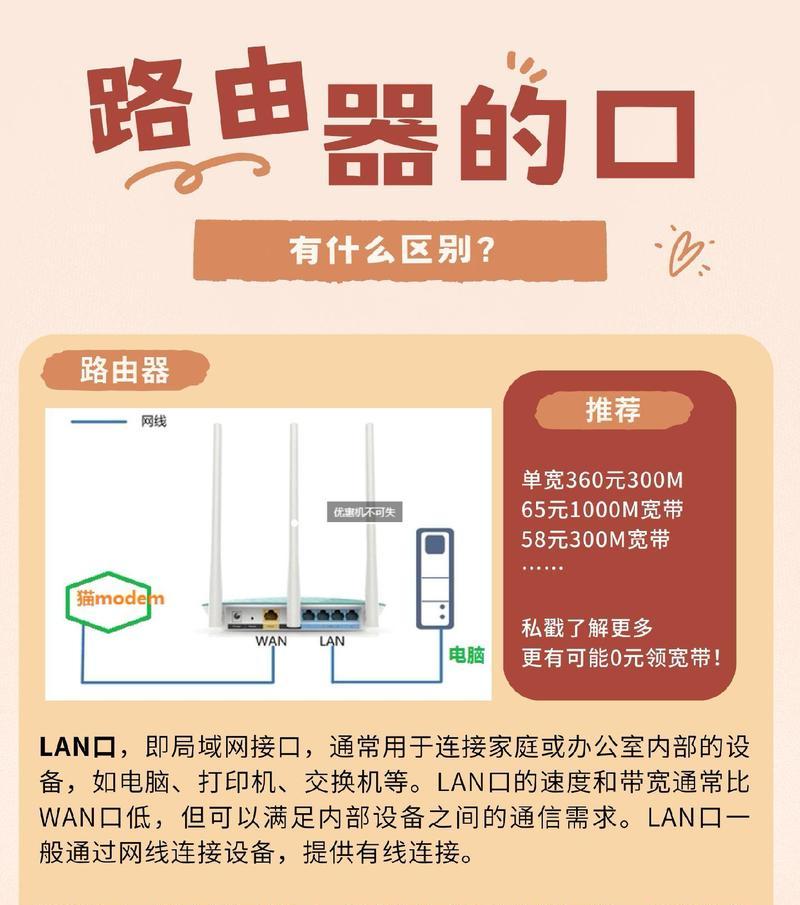在新地方安装路由器的步骤是什么?
- 数码技巧
- 2025-04-18
- 7
在当代数字社会,网络连接已成为生活中不可或缺的一部分。无论是工作、学习还是娱乐,人们都离不开稳定的互联网连接。路由器作为家庭网络的核心设备,承担着将外部互联网信号分配到各终端设备的任务。当您搬入新家或更换网络环境时,正确安装路由器至关重要。本文将详细指导您在新地方安装路由器的步骤,并解答您可能遇到的常见问题,帮助您快速享受高速稳定的网络体验。
准备工作:购买与检查路由器
步骤1:选择合适的路由器
在安装路由器之前,您需要确保已选购了一款适合您需求的路由器。考虑如下因素:
覆盖范围:根据您的居住面积,选择信号覆盖能力合适的路由器。
带宽需求:考虑您的网络使用习惯,选择足够带宽支持的路由器。
无线标准:目前最常用的是WiFi5(802.11ac)和WiFi6(802.11ax),选择更先进的无线标准可以享受更快的速度和更好的性能。
安全特性:确保路由器具备最新的安全协议,如WPA3。
步骤2:检查路由器组件
在安装之前,请检查路由器包装盒内的组件是否齐全:
路由器本体
电源适配器
网络线(通常为以太网线)
用户手册(包含安装向导和保修信息)
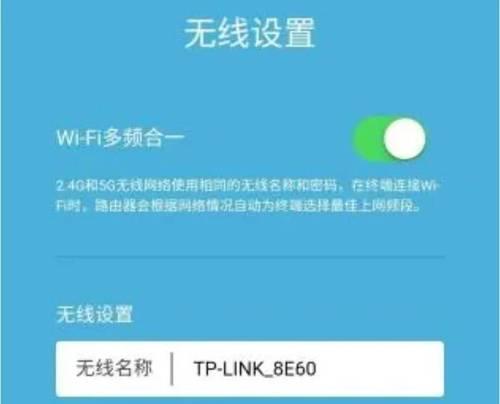
安装步骤:连接与配置
步骤3:找到理想的放置位置
放置路由器的位置对于网络信号覆盖至关重要。请遵循以下建议:
将路由器置于家中中央位置,以确保信号可以均匀覆盖各个角落。
避免将路由器放置在地面或角落,选择一个高处且开阔的地方。
尽量减少路由器与终端设备之间的障碍物,如墙壁、大型家具等。
步骤4:连接路由器与互联网源
将调制解调器(Modem)通过以太网线连接到路由器的WAN(广域网)端口。
连接电源适配器,并给路由器供电。
步骤5:配置路由器
使用电脑或智能手机连接到路由器的默认WiFi网络(通常在路由器背面有默认SSID和密码)。
打开网络浏览器,在地址栏输入路由器的IP地址(通常为192.168.0.1或192.168.1.1)。
按照屏幕上的指示进行路由器设置,包括WiFi网络名称(SSID)、密码,以及互联网连接方式(动态IP、静态IP等)。
步骤6:更新路由器固件
确保路由器固件是最新的,以获得最佳性能和安全性。通常在路由器的管理界面中就有固件更新选项。
步骤7:测试网络连接
连接一台设备到路由器的WiFi网络。
尝试访问互联网,如打开网页,以确认网络连接正常。
如有需要,重新启动路由器,以确保所有设置生效。
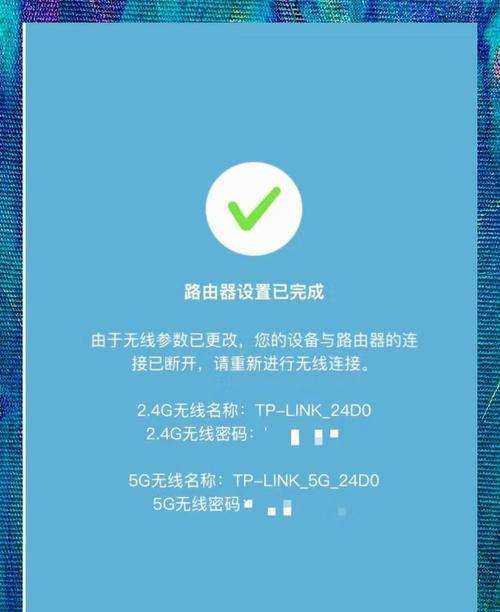
高级配置:优化网络体验
步骤8:调整无线信道
在同一区域内可能有多台路由器,为了避免信道干扰,可以通过路由器管理界面调整无线信道。
步骤9:启用访客网络
为访客设置一个独立的Wi-Fi网络,既方便他们上网,又能保证家庭网络的安全。
步骤10:开启QoS功能
部分路由器支持QoS(服务质量)功能,您可以通过它优先保证重要应用的网络流量。
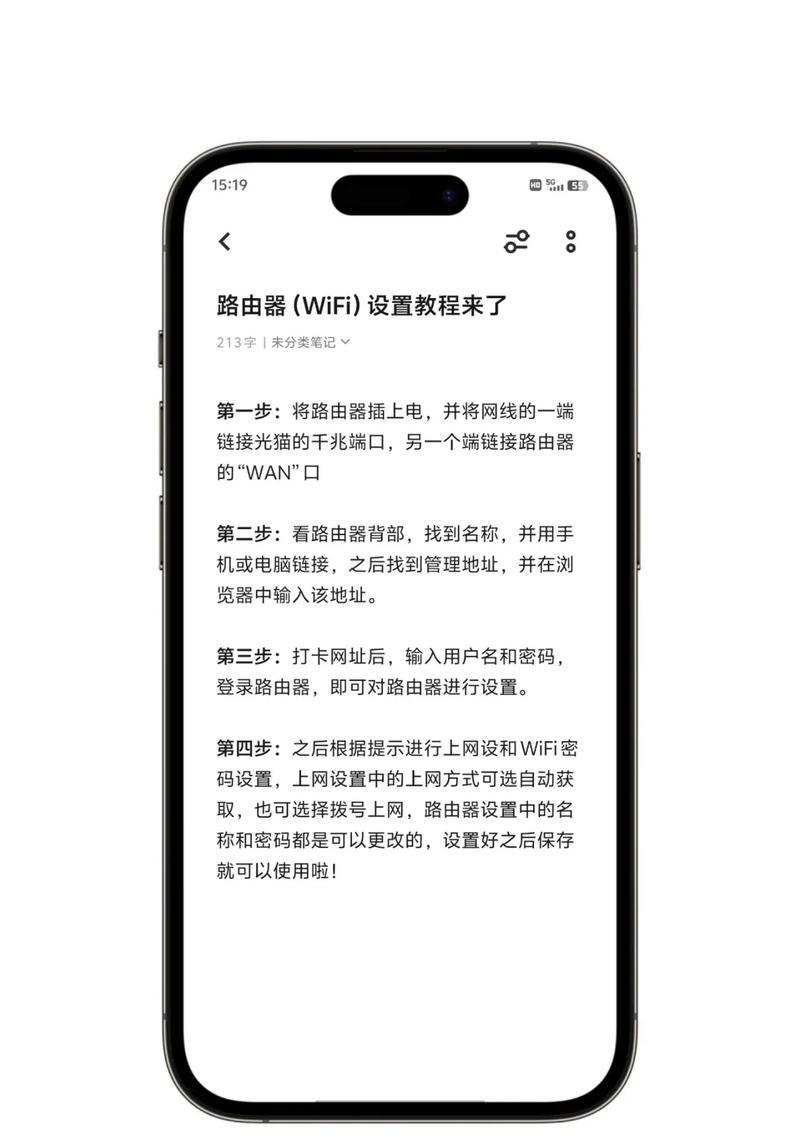
常见问题解答
问题1:如果路由器无法连接到互联网怎么办?
请检查所有连接线路是否正确无误,并确认Modem工作正常。如果问题依旧,尝试重置路由器到出厂设置,然后重新配置。
问题2:如何增强Wi-Fi信号?
可以通过调整无线信号发射功率、更换双频路由器、或者增加Wi-Fi放大器/中继器来增强信号。
问题3:路由器经常重启是什么原因?
可能的原因包括路由器固件不兼容、硬件故障或过热。尝试检查路由器散热状况,更新固件,并联系厂商寻求帮助。
结语
综上所述,安装路由器看似复杂,但按照本文的步骤和建议操作,即便是技术新手也能顺利完成。确保路由器的正确安装和配置,将为您和家人提供持久稳定的网络体验。如果在安装过程中遇到任何问题,不妨再次回顾上述步骤,或咨询路由器的客户支持服务。祝您安装顺利,网络生活愉快!
版权声明:本文内容由互联网用户自发贡献,该文观点仅代表作者本人。本站仅提供信息存储空间服务,不拥有所有权,不承担相关法律责任。如发现本站有涉嫌抄袭侵权/违法违规的内容, 请发送邮件至 3561739510@qq.com 举报,一经查实,本站将立刻删除。!
本文链接:https://www.cd-tjlm.com/article-9470-1.html